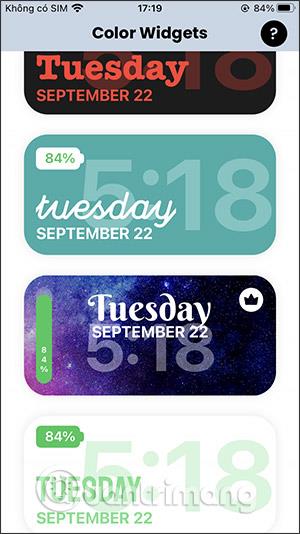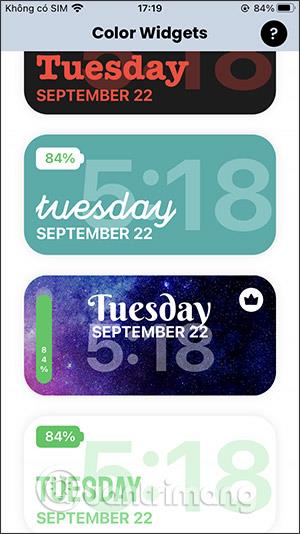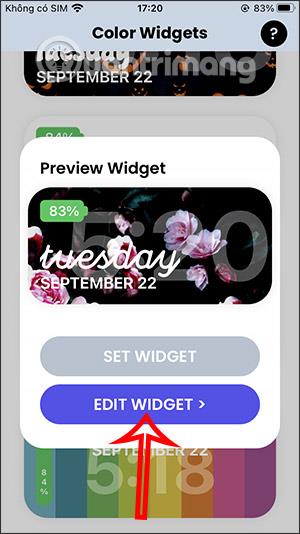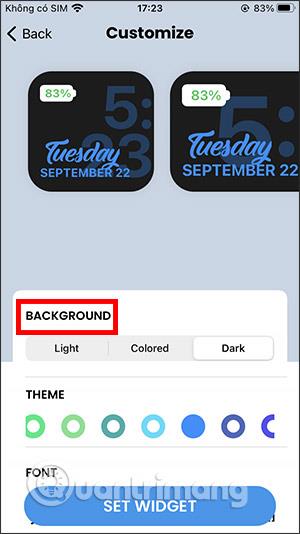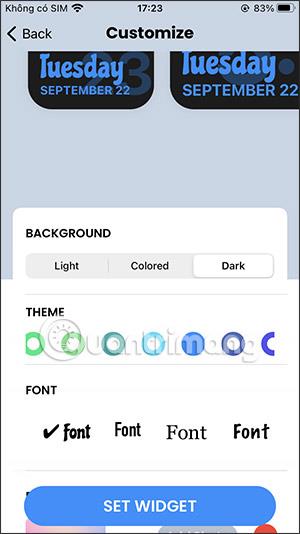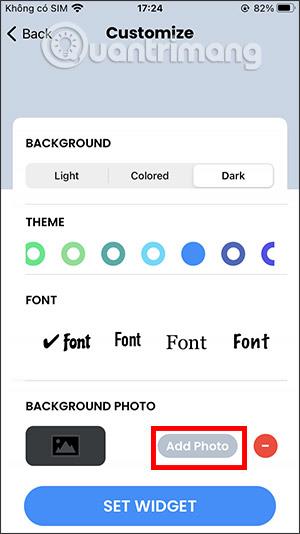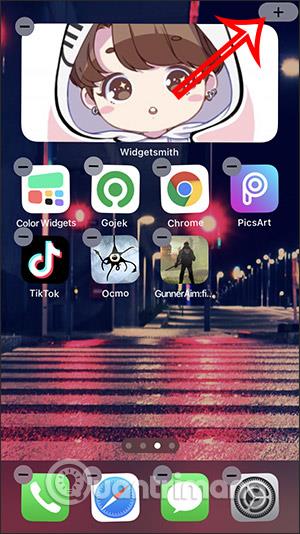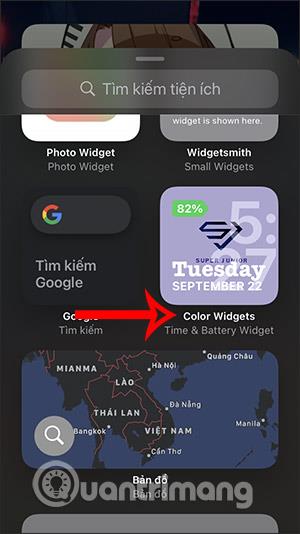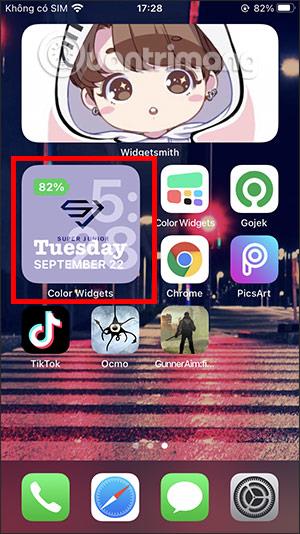Spalvoti valdikliai yra viena iš valdiklių tinkinimo programų iPhone , kurią naudoja daugelis žmonių, be programos WidgetSmith . Spalvoti valdikliai sukurs kalendoriaus valdiklį su baterija, rodoma tiesiai ekrano sąsajoje. Visų pirma, mes taip pat turime daug galimybių pakeisti valdiklį pagal savo skonį. Galite pakeisti valdiklio spalvą ir šriftą naujomis, gražiomis spalvomis. Arba, jei norime, savo atvaizdą galime naudoti kaip fono valdiklį. Toliau pateiktame straipsnyje bus paaiškinta, kaip naudoti spalvų valdiklius „iPhone“.
„iOS 14“ spalvų valdiklių naudojimo instrukcijos
1 žingsnis:
Spalvų valdiklių programą, skirtą „iPhone“, atsisiunčiate spustelėję toliau pateiktą nuorodą.
Programos sąsajoje pasirinksime bet kurį valdiklio tipą. Valdikliai su karūnos piktograma bus apmokestinti. Spustelėkite, kad pasirinktumėte valdiklį, tada pasirinkite Redaguoti valdiklį , kad galėtumėte redaguoti.
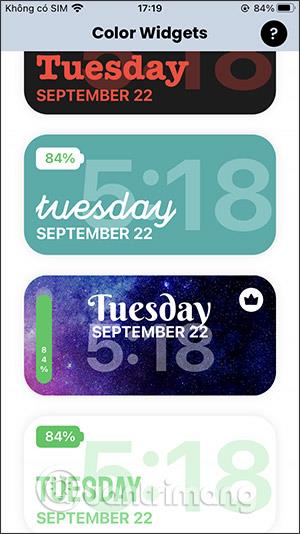
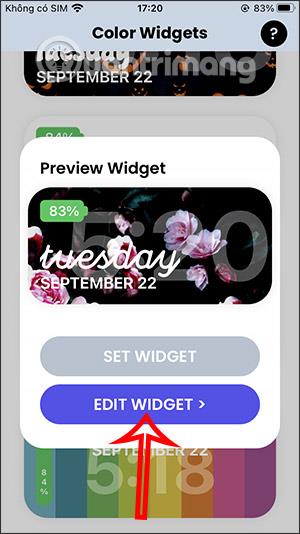
2 žingsnis:
Visų pirma, mes pasirinksime valdiklio dydį, įskaitant mažą, vidutinį ir didelį. Jei kaip valdiklį pasirenkate spalvą, galite pakeisti rodomą foną, temą ir šriftą. Pasirinksite Fonas, tada pasirinkite temą.
Tada pakeiskite šrifto stilių, rodantį datą valdiklyje.
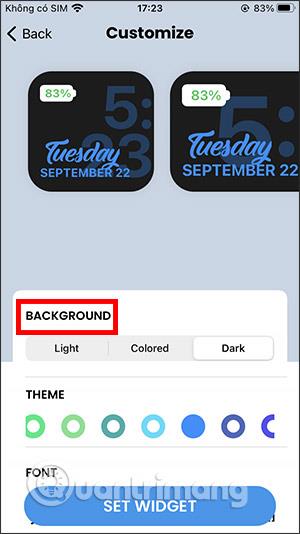
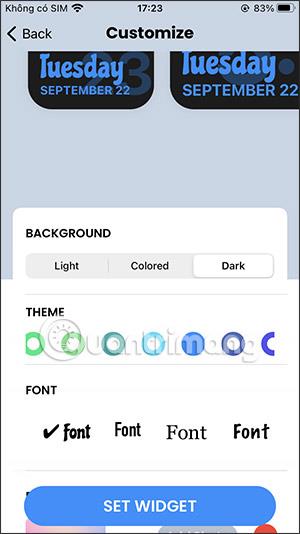
3 veiksmas:
Jei norite naudoti savo nuotrauką kaip valdiklio foną , slinkite žemyn ir pasirinkite Pridėti nuotrauką . Tada pasirinkite nuotraukas albume. Rezultatas bus toks, kaip parodyta žemiau. Jei pasirinksite fono paveikslėlį, negalėsite pakeisti fono ir temos, galite pakeisti tik šriftą.
Galiausiai spustelėkite Nustatyti valdiklį , kad išsaugotumėte.
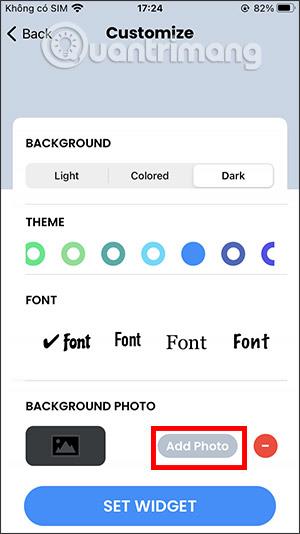
4 veiksmas:
Grįžkite į pagrindinį ekraną, paspauskite ir palaikykite ekraną , tada paspauskite + piktogramą . Dabar pamatysite skyrių Spalvoti valdikliai, kuriuos spustelėję pasirinkite. Pasirinkite valdiklio dydį ir paspauskite mygtuką Pridėti valdiklį .
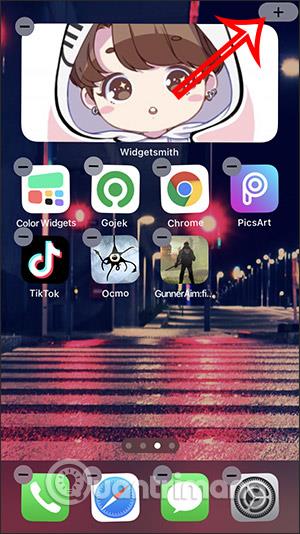
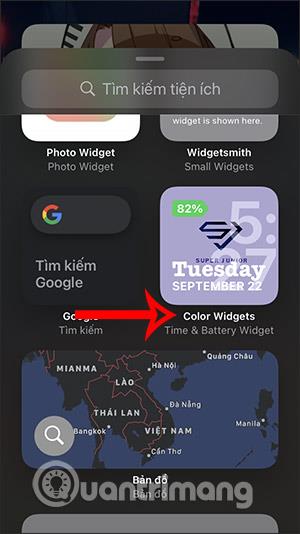

Dėl to gausite ekraną su spalvų valdikliu, kaip parodyta toliau, įskaitant dabartinę datą ir laiką bei esamą baterijos procentą.
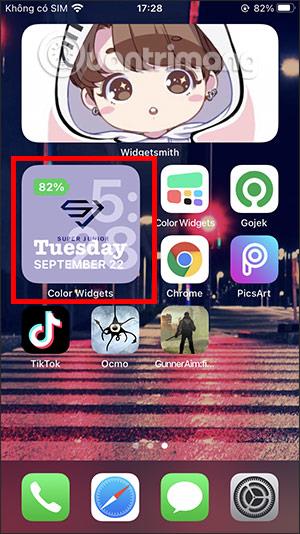
Žiūrėti daugiau: